Hoe maak je een Twitter-achtergrond in Photoshop
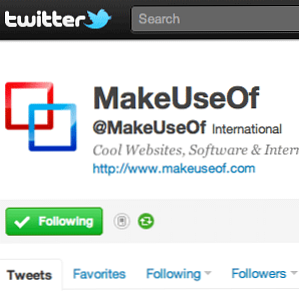
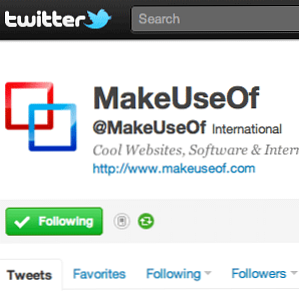 Misschien heb je Twitbacks al geprobeerd, of vind je het misschien niet leuk om jezelf te beperken tot een app zoals PrettyTweet. Je bent klaar voor de grote honden en je wilt je eigen Twitter-achtergrond ontwerpen in Photoshop.
Misschien heb je Twitbacks al geprobeerd, of vind je het misschien niet leuk om jezelf te beperken tot een app zoals PrettyTweet. Je bent klaar voor de grote honden en je wilt je eigen Twitter-achtergrond ontwerpen in Photoshop.
In plaats van je liefhebbende buurman van Hot Pocket, Jim, te bellen die hem zegt “zou je kunnen leren hoe het te doen ... voor een prijs,” je bent bij ons gekomen, en het is goed dat je dat gedaan hebt, want MakeUseOf levert altijd zonder compensatie.
De hoofdachtergrond instellen
De juiste pixelafmetingen zijn essentieel als het gaat om het maken van Twitter-achtergronden, dus u moet beginnen door een nieuw Photoshop-bestand te maken dat precies de juiste grootte heeft. De afmetingen die we voor dit project gaan gebruiken, hebben een breedte van 2560 pixels en een hoogte van 1600 pixels.

Het doel van zo'n groot formaat is dat het net genoeg ademruimte biedt voor grootbeeldmonitoren, dus probeer je ontwerp eenvoudig te houden. Houd er rekening mee dat slechts een deel ervan wordt weergegeven op de meeste schermen van je volgers. Maak je dus geen zorgen over het maken van een Louvre-waardige achtergrondafbeelding op ware grootte.

Omdat mijn Twitter-account een zwart-witthema gebruikt dat overeenkomt met mijn persoonlijke site, zal ik het eenvoudig houden met een duidelijke achtergrond. Als je echter gek wilt worden, zou ik willen voorstellen naar de oude school te gaan met een mooi radiaal verloop, of misschien zou je een handgetekende foto of foto kunnen gebruiken.
De zijgrafiek voorbereiden
Twitter biedt niet de mogelijkheid om een header- of bannerafbeelding aan uw account toe te voegen, dus het beste is om een aangepaste afbeelding of logo aan de zijkant van uw stream te hebben met behulp van de hoofdachtergrond zelf. In wezen is de afbeelding aan de zijkant een virtueel billboard, want hiermee kunt u web-URL's, Facebook-informatie en al het andere toevoegen dat u wilt opnemen en dat relevant is voor uw account. Helaas is niets erop klikbaar, dus beschouw het gewoon als een hint.

De afbeelding van MakeUseOf neemt bijvoorbeeld de volledige zijde van de pagina in beslag met een mooie artistieke weergave van de site. Om iets als dit te maken, moet u een volledig nieuw Photoshop-bestand openen met dimensies met een breedte van 235 pixels en een hoogte van 700 pixels.

De dimensionering van deze afbeelding is eigenlijk behoorlijk variabel, maar het algemene idee is om het zo zichtbaar mogelijk te maken zonder dat het in je stream terechtkomt. Je hebt een verrassend groot veld om in te werken, dus maak je geen zorgen over het ontbreken van voldoende ruimte. Op basis van de volgende stap zou ik adviseren om een volledig transparante achtergrondlaag te gebruiken die overeenkomt met de kleur van je eerdere Photoshop-project.

Alles samenvoegen
Dus nu je zowel je hoofdachtergrond als je nevenafbeelding hebt voltooid, is het tijd om ze samen te voegen. Ga eerst naar het projectvenster van uw afbeelding aan de zijkant, selecteer alles en klik vervolgens op “kopie samengevoegd.” Ga hierna terug naar je hoofdachtergrond en plak je afbeelding aan de zijkant er bovenop, in de linkerbovenhoek van het venster. Wees gewaarschuwd dat als je het niet correct in een rij zet, het kan worden bedekt door een deel van je stream of van de pagina afloopt.


Ondanks hoe klein de grafische afbeelding op het moment lijkt te zijn, zal het nogal wat onroerend goed in beslag nemen wanneer het in een browser wordt bekeken. Dit is precies waarom je de artistieke focus aan je zijde zou moeten houden, want je volgers zullen er waarschijnlijk de meeste aandacht aan besteden. Nadat u klaar bent, raad ik u aan om het af te maken door de achtergrond op te slaan als een PNG-bestand.

Zoals je kunt zien met mijn eigen Twitter-account, staat de afbeelding aan de zijkant net links van mijn stream en helemaal niet in de weg. U zult echter merken dat, als het browservenster in een klein formaat geopend is, de grafische afbeelding voor de meeste tekst door uw stream wordt bedekt. Dit is normaal, dus maak je er geen zorgen over.
Omdat de afbeelding aan de zijkant deel uitmaakt van de achtergrond, wordt deze bijgesneden wanneer u het formaat van het venster wijzigt, ook al blijft de inhoud van de stream in het zicht. Het probleem kan vooral worden opgemerkt door Mac-gebruikers die zien dat Snow Leopard geen weergave op volledig scherm toestaat, tenzij het formaat van het venster handmatig wordt aangepast.
Conclusie
Dus nu je een Twitter-achtige idioot bent, kun je met deze richtlijnen spelen om iets sexyers te maken dan mijn eigen ontwerp van Plain Jane. Al met al is het een erg leuke grafische vaardigheid om te weten, vooral als je marketing en grafische vormgeving doet. Als een eindnoot zou je waarschijnlijk dezelfde richtlijnen aan iets als Pixelmator of GIMP kunnen aanpassen.
We willen graag je eigen creaties zien, dus volg MakeUseOf op Twitter en geef ons een shout-out die ons naar je eigen Photoshop Frankensteins leidt. En, omdat het allemaal draait om maatwerk, maak je je Twitter-achtergrond anders? Op welke manieren heeft deze methode u geholpen??
Afbeelding tegoed: mzacha
Ontdek meer over: Adobe Photoshop, Twitter.


